
Cách mở wifi trên laptop máy tính bàn đơn giản, nhanh chóng sẽ giúp người dùng có thể làm việc thuận lợi, dễ dàng mà không gặp bất cứ bất tiện nào.
Cách mở wifi trên laptop khi không bắt được wifi
Bỗng dưng một ngày đẹp trời, máy tính bàn hoặc laptop của bạn không bắt được wifi khiến công việc của bạn bị gián đoạn. Vậy tại sao laptop không bắt được wifi, lỗi là gì và cách mở wifi trên laptop win 10 ra sao? Hãy xem ngay cách mở wifi trên máy tính áp dụng cho các dòng máy tính dưới đây nhé.
Xem thêm: Phát wifi bằng laptop
Xem thêm: Kết nối wifi cho máy tính bàn
Xem thêm: Tại sao laptop không bắt được wifi
Xem thêm: reset kích sóng wifi mercury
Xem thêm: Các phần mềm hack wifi cho laptop
1. Cách mở wifi trên laptop bằng cách khởi động lại máy tính
Cách đầu tiên mà bạn nên nghĩ đến ngay khi gặp lỗi hỏng wifi chính là: khởi động lại máy tính của mình. Khởi động lại máy tính có thể khắc phục được lỗi wifi thậm chí những lỗi khác như wifi bị gạch chéo đỏ, lỗi chấm than,… Giải thích cho việc này có thể do máy tính bạn đã sử dụng quá lâu dẫn đến việc lỗi hoặc khi bạn sử dụng Windows có thể xảy ra xung đột phần mềm, lỗi file bên trong nào đó mà bạn không hề biết. Chính vì vậy, cách kết nối wifi trên máy tính đơn giản và nhanh chóng nhất mà bạn nên thử đó là: khởi động lại máy tính.
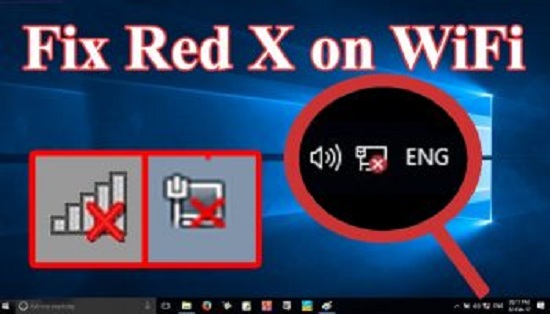
Trung tâm sửa chữa wifi laptop uy tín Đà Nẵng
2. Kích hoạt chế độ bật/tắt wifi trên laptop
Nếu các bạn đang sử dụng laptop cá nhân hãy thử cách kết nối wifi trên laptop này xem có hữu ích không nhé. Đó là kích hoạt lại chế độ bật/tắt wifi trên laptop. Vì rất có thể có người đã vô tình tắt wifi của bạn khiến wifi không thể tự kết nối được nữa. Và tổ hợp phím wifi trên laptop đó là: Fn + Fx (x là dãy số từ 1 đến 9 ứng với từng loại laptop mà bạn đang sử dụng). Nếu sau khi bạn áp dụng cách này vẫn không được. Bạn hãy chuyển sang cách thứ 3 mà chúng tôi đề cập trong bài viết dưới đây nhé.
3. Khởi động lại Modem, Router Wifi
Không nằm ngoài khả năng Modem hoặc Router Wifi trong máy tính của bạn đang có vấn đề mà bạn không ngờ tới. Điều này khiến máy tính xảy ra xung đột, dẫn đến bị treo, wifi bị dấu chấm than, không kết nối được với wifi. Chính vì vậy, cách bật wifi trên laptop rất đơn giản là khởi động lại modem hoặc router wifi hoặc rút nguồn điện rồi cắm trở lại, khi đó các thiết bị sẽ tự động loại bỏ các xung đột để giúp wifi có thể kết nối lại được.

Sửa chữa wifi laptop cũ chất lượng số 1 tại Đà Nẵng
4. Cách mở wifi trên laptop bằng cách kết nối lại mạng wifi
Sửa laptop Đà Nẵng Techcare xin giới thiệu đến các bạn một cách để kết nối wifi trên laptop đơn giản. Đó chính là các bạn chỉ cần xóa kết nối với wifi đang kết nối. Sau đó, bạn tiến hành nhập lại mật khẩu và kết nối lại.
5. Cách mở wifi trên laptop bằng cách Renew lại địa chỉ IP
Renew lại địa chỉ IP là cách tiếp theo bạn có thể sử dụng để kết nối wifi trên laptop vaio hoặc Dell hoặc HP. Sở dĩ là do, khi bạn truy cập vào một router bất kỳ nào đó, máy tính sẽ được cấp một IP vào địa chỉ này và có thể thay đổi tùy lúc, chứ không cố định. Nhưng trong 1 số trường hợp router lại cấp cùng 1 dải IP cho 2 thiết bị máy tính khác nhau dẫn đến tình trạng xung đột, từ đó máy tính không thể vào wifi được.
Cách để renew lại địa chỉ IP trên máy tính đó là nhấn tổ hợp phím Windows + R để mở được hộp thoại RUN, sau đó gõ cmd nhấn Enter và cuối cùng là nhấn OK.
6. Máy tính bị nhiễm virus
Trường hợp máy tính bị nhiễm virus cũng có thể dẫn đến tình trạng wifi không kết nối được. Nguyên nhân này chủ yếu là do việc người dùng sử dụng phần mềm chứa virus không rõ nguồn gốc hoặc không cài đặt phần mềm diệt virus.
Cách sửa card wifi laptop trong trường hợp này là cài lại Windows hoặc cài đặt các phần mềm diệt virus an toàn, không chứa link nhiễm độc, sau đó khởi động lại máy tính để xem wifi có kết nối được hay không.
7. Card wifi bị hỏng
Một trong những trường hợp lỗi wifi thông dụng mà người dùng cũng hay mắc phải đó là: Chipset của wifi bị hỏng. Tuy nhiên lỗi này không phải quá phổ biến, bạn có thể mang đến các trung tâm bảo hành hoặc cửa hàng sửa chữa để có thể giải quyết và khắc phục.

Địa chỉ sửa wifi laptop tại Đà Nẵng uy tín nhanh chóng
Có rất nhiều nguyên nhân có thể khiến wifi không hoạt động được và tùy thuộc vào từng loại máy tính cũng có thể có những cách xử trí khác nhau. Những thông tin trên đây của trung tâm sửa chữa laptop uy tín Đà Nẵng TECHCARE là cách giải quyết chung cho các loại máy tính khi không kết nối được wifi.
Trong trường hợp, bạn không thể thực hiện cách mở wifi trên laptop sau khi thử hết những cách trên. Bạn có thể mang đến cửa hàng sửa chữa hoặc trung tâm bảo hành để được nhân viên kỹ thuật xử lý. Hy vọng rằng, bạn sẽ chia sẻ thông tin này cho mọi người hoặc lưu lại để có thể áp dụng khi cần thiết.











